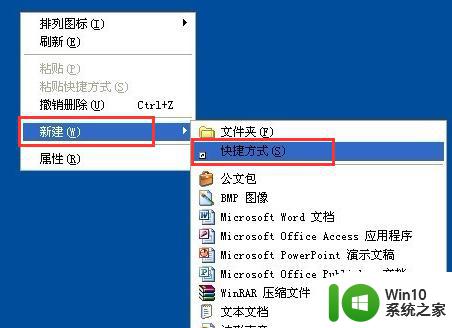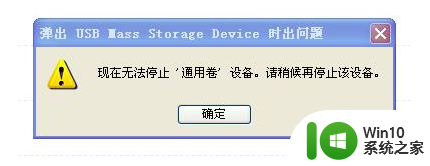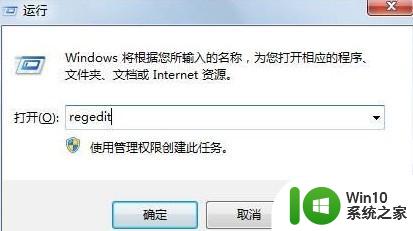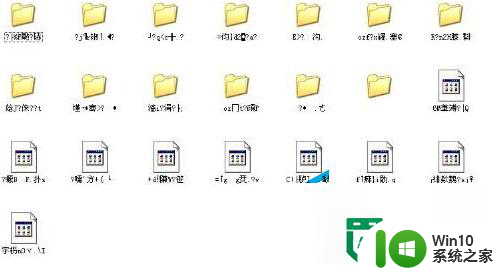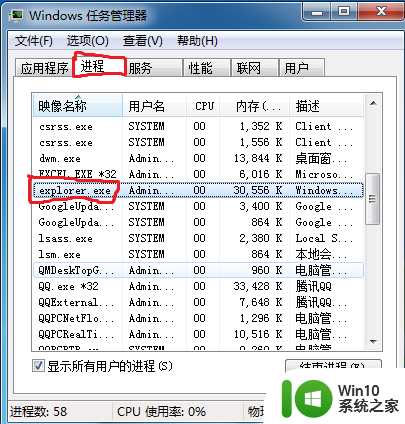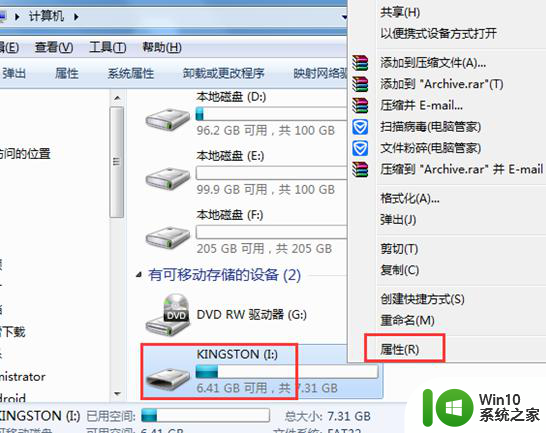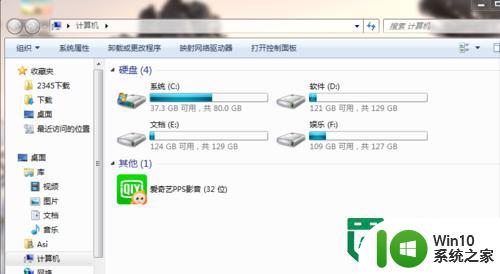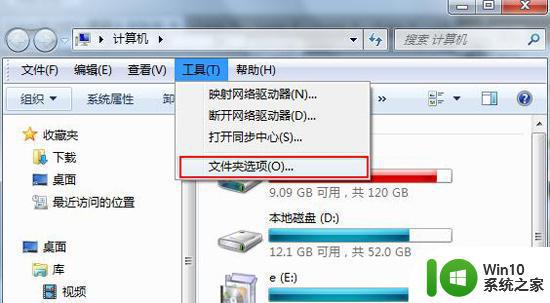U盘无法安全移除怎么办?U盘无法弹出怎么办 U盘无法安全移除导致文件丢失怎么办
在日常使用电脑的过程中,我们经常会遇到U盘无法安全移除的情况,这可能是由于其他程序正在访问U盘或者U盘中的文件被占用导致的,这时候我们可以尝试关闭正在使用U盘的程序,或者等待一段时间后再尝试安全移除U盘。如果U盘无法弹出,我们可以尝试重新插拔U盘,或者通过任务管理器结束占用U盘的程序。如果U盘无法安全移除导致文件丢失,我们可以尝试使用数据恢复软件来尝试找回丢失的文件。遇到U盘无法安全移除的问题时,我们需要冷静应对,采取适当的措施来解决。

方法如下:
方法1、使用Windows系统自带的工具
即在我们电脑的右下方的系统通知区域中点击“安全移除硬件”,如果系统提示“设备已经弹出”,就没有然后了。如果系统提示“设备目前正在使用”,那就继续往下看。
方法2、查找占用系统的资料或文件
以上系统提示“设备目前正在使用”,那我们就当仔细查看有哪些文件资料处于打开状态,或者到底是什么程序、软件正在占用你的存储设备,及时关掉,给系统一点缓冲的时间,不要着急。
方法3、使用第三方工具
平时我们偶尔也会选择使用一部分免费的第三方软件来替代系统自带的工具,存储设备无法安全弹出也可以通过这样的办法来解决。还有些需要付费的第三方软件(例如USB Safely Remove)能够将我们上文提到的Windows系统自带的移除工具替换掉,并在你无法成功移除设备的时候告诉你具体原因,还可以将正在占用存储设备的程序强制关掉。
方法4、注销
万能的注销方法大家也可用起来,因为注销之后一些开启的文件和应用都会关闭,其中当然也包括移动存储设备的那些文件。重新进入系统桌面之后,移除设备就不再是问题了。
方法5、关机
关机也是万能的解决电脑问题的方法。关机之后再拔出U盘,这对U盘跟里面的文件都不会造成损坏。就是太麻烦了,不到万不得已不建议用这种“傻瓜式”的方法。
以上就是关于U盘无法安全移除怎么办?U盘无法弹出怎么办的全部内容,有出现相同情况的用户就可以按照小编的方法了来解决了。